皆さん
こんにちは、GMOアドマーケティングのS.Rです。
GCP(Google Cloud Platform)を使ってる時に定期ジョブ管理をどうやって実現していますか。今回はGCPでよく使われてる定期ジョブ管理方法を紹介します。※この記事を理解するには、Python、Http、Linuxのshellコマンドの基本知識が必要です。本記事中の図説は、筆者が自らの環境で作成したものを含みます。
すぐに思いつく定期ジョブ管理方法
定期ジョブ管理というとすぐ思いつくツールがCronです。図1は誰でも思いつく定期ジョブの解決方法です。一つGCE(Google Compute Engine)を立ち上げて、 CronサーバーとしてCron Scriptを登録し、24時間動かし続けます。 指定された時間にGCPのSDKと連携して、定期ジョブを動かします。
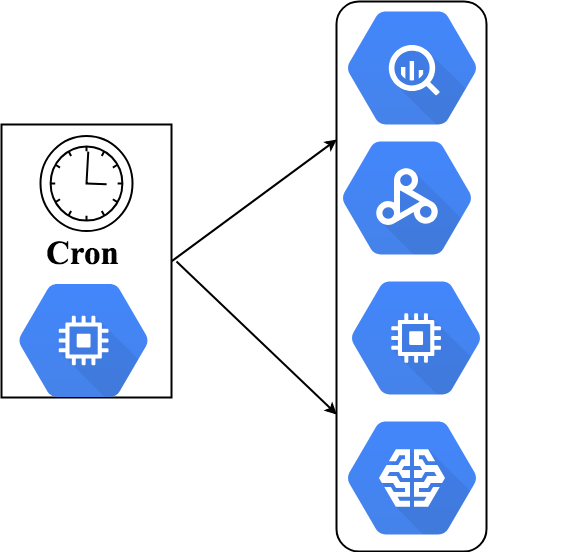
この方法は下記3つの大きな欠点があります:
- Logが管理しづらい:GoogleSSHでCompute Engineへ連携しなければLogを確認できません。
- 無駄な料金がかかります:定期ジョブを実行してない時間にも料金がかかります。
- スケーリングできない:定期ジョブの計算量が変わってもCronサーバーの計算力を調整できません。
この3つ欠点に対して今回は改良できる管理方法を紹介します
Google APP Engineで定期ジョブを管理する
Google App Engineは公式のサードに説明は下記です。
Google App Engine は、Google のインフラの上でアプリケーションを作り、実行できるようにする PaaS ( Platform as a Service : サービスとしてのプラットフォーム)です。App Engine アプリケーションは、作るのもメンテナンスするのも簡単で、トラフィックやデータストレージのニーズの増減にあわせてスケーリングするのも簡単です。App Engine を使えば、自分でメンテナンスしなければならないサーバーはなくなります。単純にアプリケーションをアップロードすれば、それだけで実行できます。
GAEは定期ジョブを管理する機能があります。今回はGAEで定期ジョブを管理する方法を紹介します。今回の例として、GAEの定期ジョブで一日毎にDataprocのインスタンスを立ち上げ、タスクを実行した後、インスタンスを削除するタスクを管理します
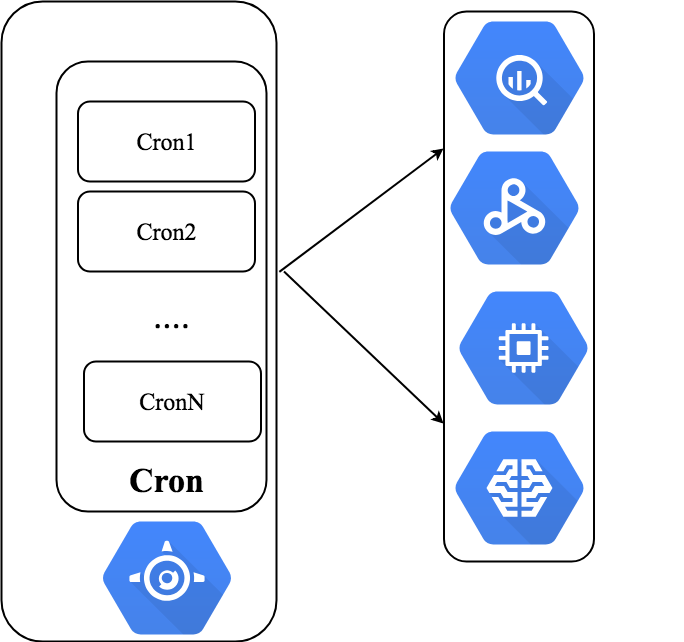
環境設定
- GAEを利用するにあたり、Google SDKの設定をします。設定方法はGoogle Cloudの公式サイトを参考にしてください。
- Pythonのか仮想的な環境ツールvirtualenvをインストールします。コマンドは下記の通りです
1pip install virtualenv - GAE SDKにGCPのユーザーにログインしてKeyファイルを作りましょう。
1gcloud auth application-default login

図3:GAE SDKにGCPのユーザーにログインしてKeyファイルを作りましょう 作成されたKeyファイルは~/.bashrcに追加します。
1export GOOGLE_APPLICATION_CREDENTIALS="Keyファイルのパス"設定を再読込します。
1source ~/.bashrc - Pythonの仮想環境を作成します。
12virtualenv envsource env/bin/activate
ソースコードを作成
例のソースコードを下記のsetpで作成します。
- 図4ようなソースコードツリーを作ります。
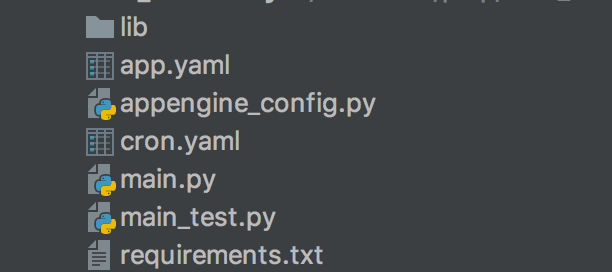
図4:ソースコードツリー - appengine_config.pyの中身は下記のコードを入ります。
- requirements.txtの中身は下記のコードを記述します
123Flask==0.10Markdown==2.5.2google-api-python-client
- 定期ジョブが依存しているLibrary をインストールします。
1pip install -t lib -r requirements.txt
- cron.yamlの中身は下書き方は簡単な説明は下記です。
12345cron:- description:"[定期ジョブの説明]"url: 「書いたGAE applicationのURL」target: betaschedule: 「実行する時間」
詳しくcron.yamlの書き方を知りたい方はGoogle公式サイトに参考してください。今回の例のCron.yamlの中身は下記です。
12345cron:- description: "daily summary job"url: /tasks/create_dataproctarget: betaschedule: every 24 hours - 定期ジョブの本体を作成します。定期ジョブは3つの部分があります。
- DataprocのInstanceを立ち上げます。DataprocのPython ApiはGoogle公式サイトを参考にしてください。
1234567891011121314151617181920212223242526272829303132333435363738394041424344@staticmethoddef create_cluster(project, zone, region, cluster_name):dataproc = build('dataproc', 'v1')print('Creating cluster...')zone_uri = \'https://www.googleapis.com/compute/v1/projects/{}/zones/{}'.format(project, zone)cluster_data = {'projectId': project,'clusterName': cluster_name,'config': {'gceClusterConfig': {'zoneUri': zone_uri},'masterConfig': {'numInstances': 1,'machineTypeUri': 'n1-standard-1'},'workerConfig': {'numInstances': 2,'machineTypeUri': 'n1-standard-1'}}}result = dataproc.projects().regions().clusters().create(projectId=project,region=region,body=cluster_data).execute()print('Waiting for cluster creation...')while True:time.sleep(5)instance_list = dataproc.projects().regions().clusters().list(projectId=project,region=region).execute()cluster_list = instance_list['clusters']cluster = [cfor c in cluster_listif c['clusterName'] == cluster_name][0]if cluster['status']['state'] == 'ERROR':raise Exception(result['status']['details'])if cluster['status']['state'] == 'RUNNING':print("Cluster created.")breakreturn result
- DataprocのInstanceを削除します。
123456@staticmethoddef delete_cluster(dataproc, project, region, cluster):print('Tearing down cluster')return dataproc.projects().regions().clusters().delete(projectId=project,region=region,lusterName = cluster).execute()
- 定期ジョブのGet requestのHandler関数:GAEのCronサーバーからきたrequestであれば、requestのheaderに項目の’X-AppEngine-Cron’はTrueとなってます。
1234567def get(self):self.response.headers['Content-Type'] = 'text/plain'if self.request.headers.get('X-AppEngine-Cron') is None:self.abort(403)self.response.write("hello")self.create_cluster('test', 'asia-northeast1-a', 'asia-northeast1', 'test')self.delete_cluster('test', 'asia-northeast1-a', 'asia-northeast1', 'test')
最後は作成したWSGIApplication Classを返却します。
123app = webapp2.WSGIApplication([('/tasks/create_dataproc', createDataproc),], debug=True)
- DataprocのInstanceを立ち上げます。DataprocのPython ApiはGoogle公式サイトを参考にしてください。
- 定期ジョブの本体を作成します。
123def get(self):self.response.headers['Content-Type'] = 'text/plain'self.response.write("hello")
- Firewall rulesを設定します。GAEでCron サーバーのIP Address以外を拒否します
-
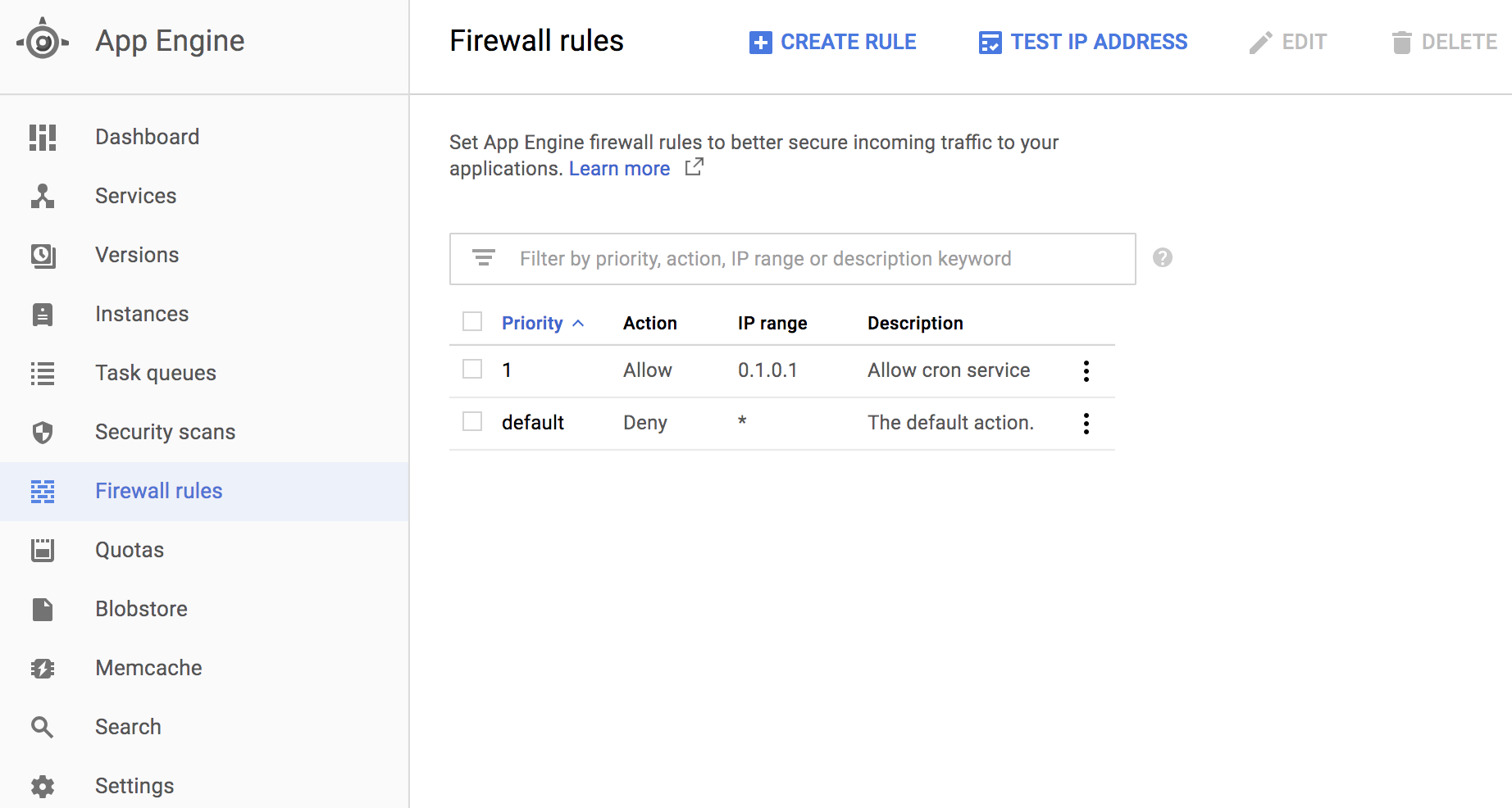
図5: Firewall rulesを設定します
-
- 環境設定するScript .bashrcを実行します
Local環境で例を試す
本番のサーバーへDepolyする前にまずLocal環境で作成したコードを試します。まず下記のコマンドよってLocal環境でコードを起動します。
|
1 |
dev_appserver.py app.yaml |
ブラウザでlocalhost:8000へ訪問し、 Local環境の管理画面を見えます。「Cron Jobs」を選択して「Run now」buttonを押してコードを起動できます。
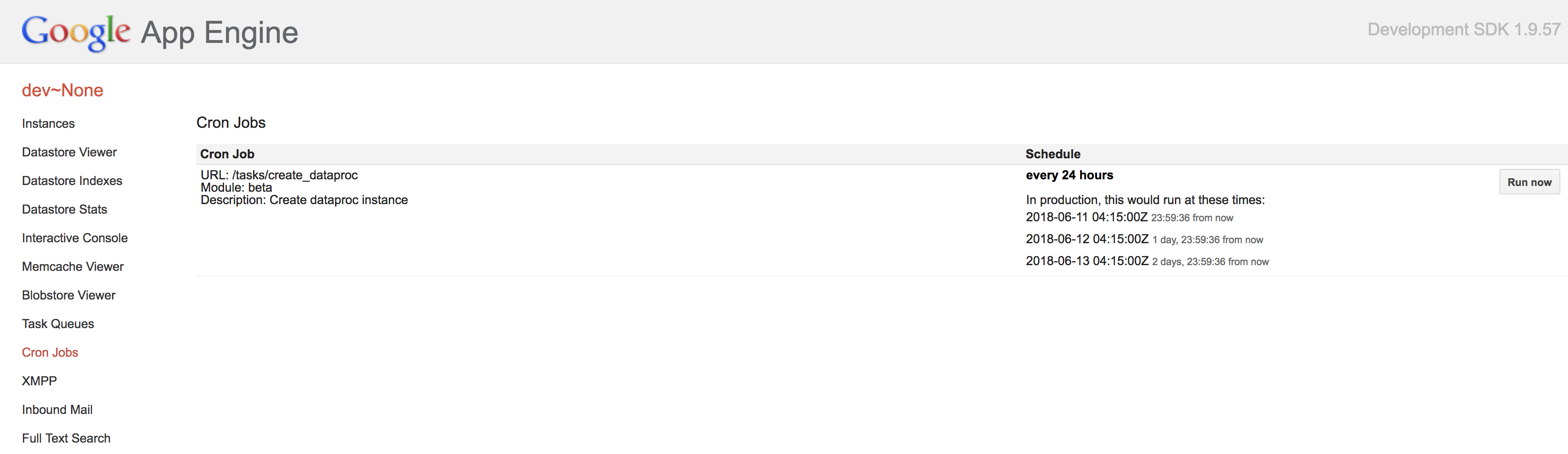
GAEで例を試す
Local環境で定期ジョブのテストが完成したら 、下記のコマンドよってGAEでコードをDeployします。
|
1 2 |
gcloud app deploy cron.yaml gcloud app deploy app.yaml |
GAEの管理画面から、Cron Jobsを選択して「Run now」buttonを押しコードを起動します。
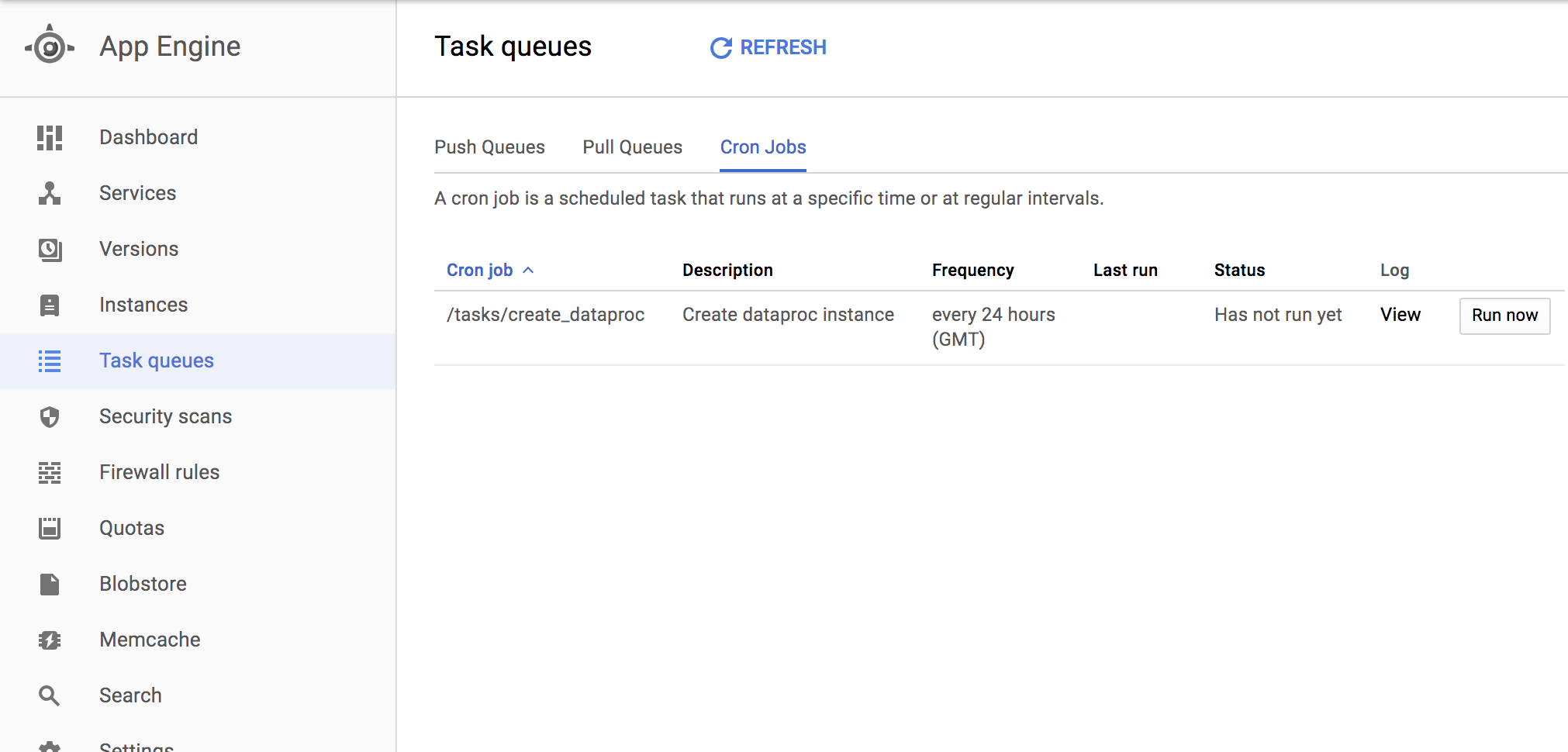
GAEで定期ジョブを削除する
GAEで定期ジョブを停止したい時は下記ようなCron.yamlに一行目以外のコードを削除してもう一度GAEへDeployします。
|
1 |
cron: |
Deployするコマンドは下記です。
|
1 |
gcloud app deploy cron.yaml |
3まとめ
今回はGAEで定期ジョブの一例を紹介しました。いかがだったでしょうか。GCPでプロダクトを開発する時に定期ジョブの開発が多いと思います。機会があれば皆さんぜひ試してみてください。





